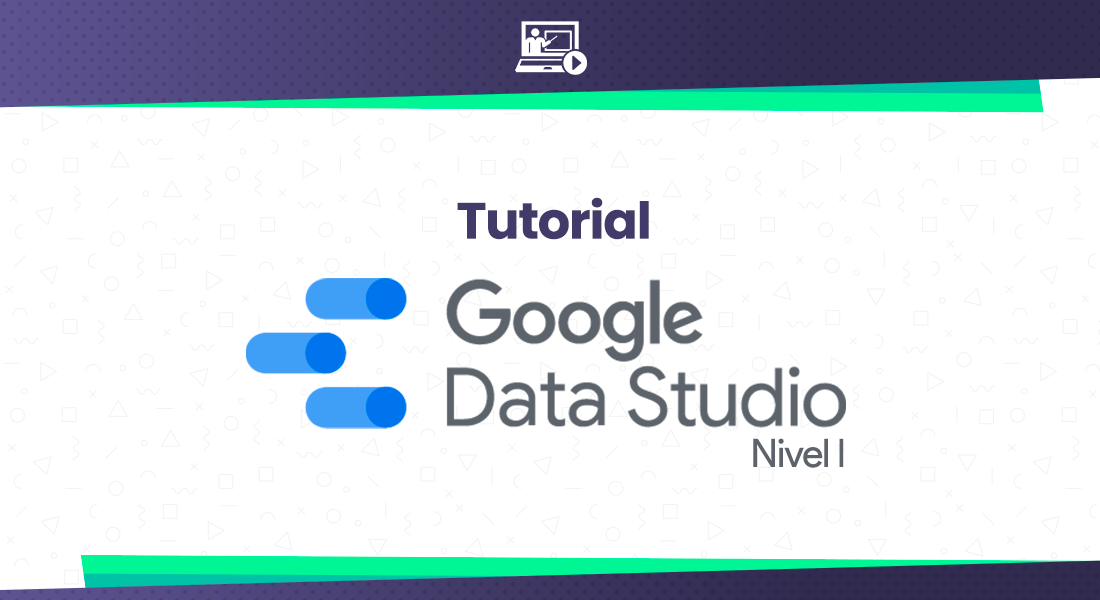Indagar en el mundo del SEO es darte cuenta de que siempre tienes algo que aprender, una nueva estrategia que probar, una herramienta que investigar. En este post queremos hablarte precisamente de una herramienta que no se suele mencionar demasiado pero que tiene una gran importancia, en especial si trabajas como consultor SEO. De hecho, cualquier consultor SEO debería tener conocimientos, aunque sean básicos, de Google Data Studio para darle un toque más profesional a su trabajo.
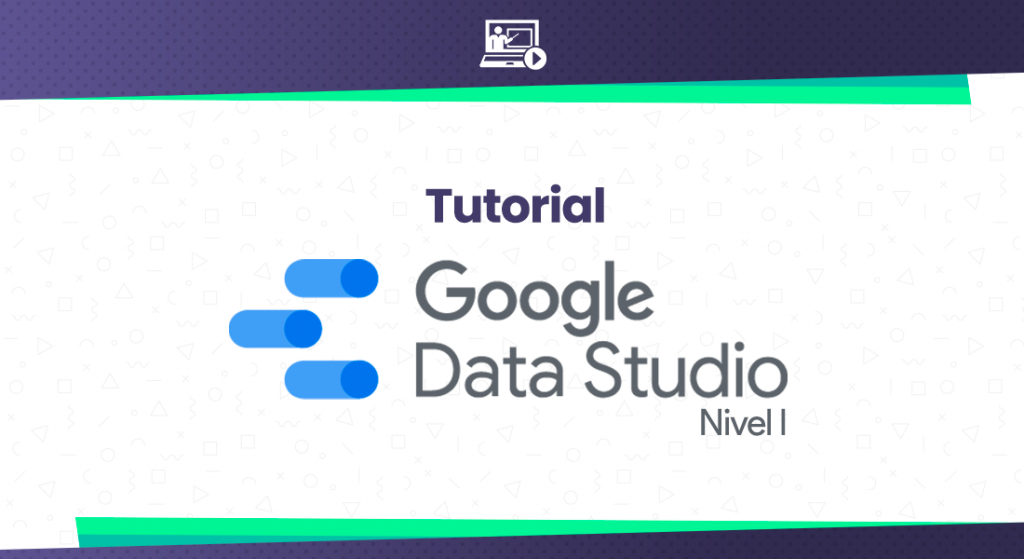
Aunque en este post nos vamos a centrar en el SEO hay otros sectores del mundo digital que pueden beneficiarse de esta herramienta y su capacidad para ordenar datos como los community manager o los ecommerce manager. Los primeros necesitan elaborar tablas y gráficos con estadísticas de redes sociales y los segundos, llevar un control de ventas y productos.
Además, tratándose de una herramienta gratuita creada por el propio Google, que es a fin de cuentas a quienes todos queremos contentar de alguna forma, ¿cómo no prestar atención a Google Data Studio? Sigue leyendo para averiguar qué es lo que tiene que ofrecerte esta herramienta. Te aseguramos que te vas a sorprender 😉
¿Qué es Google Data Studio?
Google Data Studio es una herramienta creada por Google que sirve para organizar y visualizar datos en forma de informes interactivos, es decir, sirve para crear gráficos a partir de los datos que se introduzcan. Como podrás imaginar, el potencial de Google Data Studio va mucho más allá de dibujar simples gráficos. Pensar así es una forma demasiado básica de considerar esta herramienta.
Google Data Studio te permite importar hojas de cálculo y powerpoint y manejar datos de otras herramientas de Google como Analytics, Adwords, My Business y Search Console. La principal ventaja es que, cuando modificas estos datos en su fuente original, se actualizan a la vez en Data Studio por lo que siempre podrás contar con informes actualizados ahorrándote mucho tiempo y esfuerzo.
La versión gratuita te permite crear hasta 5 informes por usuario y la opción premium te proporciona informes ilimitados
El punto fuerte de Google Data Studio es que te permite ordenar y visualizar tus datos de una forma sencilla y atractiva y esto te permitirá obtener visiones globales que, a su vez, te llevarán a una mejor toma de decisiones respecto al SEO, que es lo que nos ocupa aquí. Para ello, hay que saber sacarle todo su provecho y no limitarse a crear gráficos sin más. Data Studio puede ser tu gran aliado en cuando a analítica web.
Pero además, Data Studio puede obtener fuentes de redes sociales como Facebook Insight o Pinterest, de partners como Amazon, de software libre como Google Fit o Page Speed… Actualmente hay decenas de conectores de los que obtener datos para crear tus gráficos e informes.
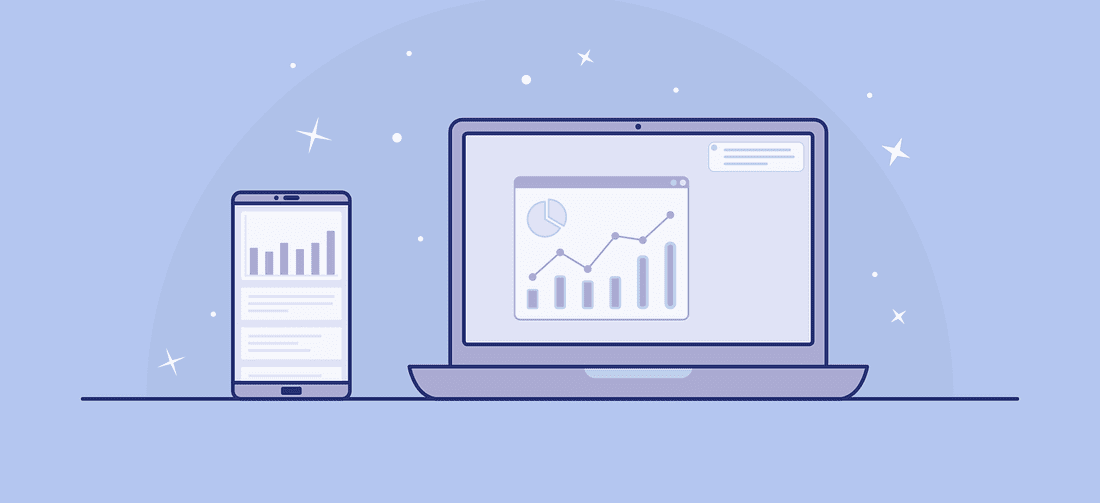
Google Data Studio para SEO
Si hay algo que se hace cuando se trabaja en SEO es manejar una gran cantidad de datos de todo tipo repartidos en innumerables archivos descargados de varias herramientas o incluso creados por ti mismo. Estamos seguros de que te resulta familiar el panorama que te estamos pintando.
Siendo Google Data Studio una herramienta que permite importar y administrar datos para crear informes y gráficas con ellos no es de extrañar que tenga un sitio muy especial para muchos consultores SEO o incluso para quienes trabajan tan solo proyectos personales. Conectarse a la base de datos y visualizar las gráficas ahorra mucho tiempo y esfuerzo.
Cada vez es más importante el análisis de datos para hacer una buena estrategia SEO
Por supuesto, Google Data Studio es compatible con otras herramientas del gran gigante como decíamos más arriba pero también permite que importes datos de aplicaciones tan potentes y populares como SEMRUsh o Moz aunque necesitarás contar con la versión premium de Data Studio.
El principal inconveniente es que su manejo no resulta demasiado intuitivo la primera vez que te acercas a esta herramienta pero para eso te hemos dejado más abajo un tutorial básico que te servirá para arrancar y aprender las nociones básicas de Google Data Studio.
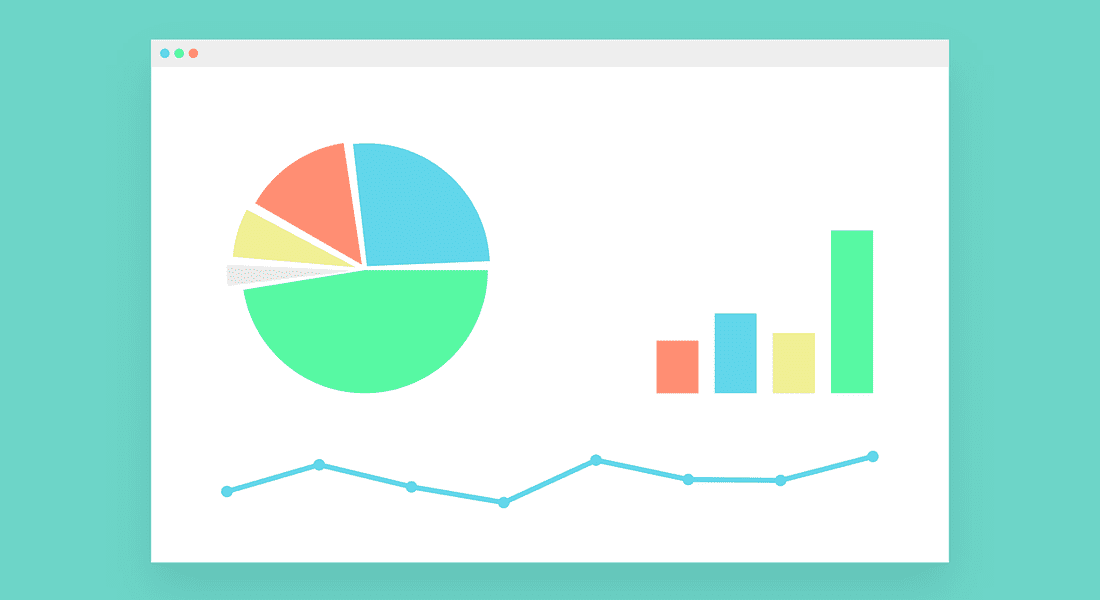
Ventajas de usar Google Data Studio para SEO
Ya que aquí hablamos de SEO vamos a ver cómo puede ayudarte esta herramienta de Google a la hora de elaborar una estrategia de mejora de posicionamiento, ya sea para un proyecto propio o para tus clientes en el caso de que seas consultor SEO.
- Te permite combinar varias fuentes de datos en una misma hoja, es decir, visualizar en un mismo papel de control los datos e información de Google Search Console y Google Analytics, sin que tengas que estar saltando de una ventana a otra o creando excel de forma manual.
- Puedes descargar los informes en PDF y entregarlos a los clientes; de hecho, Google Data Studio es una de las mejores opciones de generación de informes para clientes. También puedes proporcionarles un enlace para que puedan ver datos actualizados y manejar los filtros.
- Los informes se actualizan de forma automática.
- Permite compartir los informes a través de sus opciones de privacidad, de forma que puedes mostrárselos a tus compañeros de agencia, por ejemplo.
- Los datos se muestran de una forma clara por lo que trabajarás con más agilidad y rapidez.
- Utiliza datos de Google Search Console, es decir, información lo más cerca posible de la realidad.
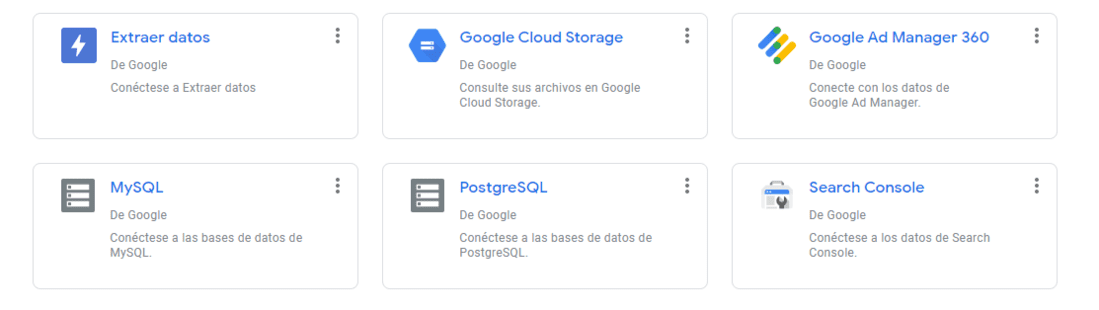
Vincular Google Data Studio con Search Console
En la página principal de Google Data Studio verás un botón arriba a la izquierda que dice “Crear”. Haz clic ahí y verás un listado de las distintas herramientas que son vinculables. Los primeros que aparecen son los de Google así que busca Search Console y selecciónalo.
Ahora tendrás que elegir la web de la que quieres obtener datos -suponiendo que tengas varias- y a continuación, hacer las dos conexiones que te ofrece Google Data Studio: Impresión del sitio web e Impresión de URL. Es muy importantes que conectes ambas opciones.
Aprovecha para nombrar ambas conexiones y poder diferenciarlas claramente en el futuro cuando trabajes con este proyecto
Ahora tienes que hacer clic en “Crear informe“, arriba a la derecha, y después, en la nueva pantalla emergente que te va a aparecer, en “Añadir al informe“. Con esto habrás conectado el sitio web así que ahora tienes que incluir la URL.
En el informe en blanco que se habrá creado tienes que ir a la parte superior y hacer clic en “Recurso” y luego en “Gestionar fuentes de datos añadidas“. Ahí tendrás que ver los datos que ya has añadido, es decir, las impresiones de sitio web. Ahora haz clic en “Añadir una fuente de datos” y elige Search Console, después Propiedad y por último, Impresión de URL. Por último, selecciona “Añadir al informe” y ya tendrás ambas fuentes de Google Search Console conectadas.

Vincular Google Data Studio con Google Analytics
Y si hablamos de Google y de SEO no podemos dejar a un lado Google Analytics, la herramienta de análisis de tráfico web de Google que también puedes vincular con Google Data Studio. Aunque no vas a utilizarlo para analizar la posición de tus keywords, como explicamos más abajo, consideramos que debes saber cómo hacer esta vinculación para que te animes a crear tus propios informes usando los datos de tráfico web de tus proyectos o los de tus clientes.
Una vez en el panel principal de Google Data Studio tendrás que agregar la nueva fuente de datos haciendo clic en el botón que verás arriba a la izquierda, siguiendo el mismo paso que antes, cuando vinculaste Google Search Console. En la sección Conectores de Google tienes que seleccionar Google Analytics y la cuenta que quieres vincular así como el sitio web. Después, haz clic en “Conectar“.
Sabrás que lo has hecho bien porque en este momento aparecerán todas las dimensiones y métricas posibles derivadas de los datos de Google Analytics. Recuerda, como dijimos antes, renombrar esta fuente de datos de forma que puedas reconocerla sin complicaciones cuando la quieras emplear en una gráfica o informe. Tras hacer clic en “Añadir al informe” habrás terminado el proceso de vincular Google Data Studio con Google Analytics.
Cómo medir la posición de tus keywords con Data Studio
Teniendo en cuenta que Google Data Studio es una herramienta creada para organizar y analizar datos, uno de los principales usos que puedes darle en tu estrategia SEO es medir la posición de tus keywords de un solo vistazo y de forma muy sencilla a través de gráficos.
Aunque el proceso te pueda parecer algo engorroso, una vez que comprendas cómo funciona Google Data Studio y la forma en la que obtiene los datos y los ordena, serás capaz de sacarle el jugo a esta herramienta no solo para tus estrategias SEO sino también en otros aspectos.
Recuerda que, aunque siempre se habla de los gráficos y tablas de Google Data Studio, lo verdaderamente interesante de esta herramienta es que es capaz de obtener datos de las fuentes que le indiques y ordenarlos para visualizarlos y estudiarlos con facilidad.
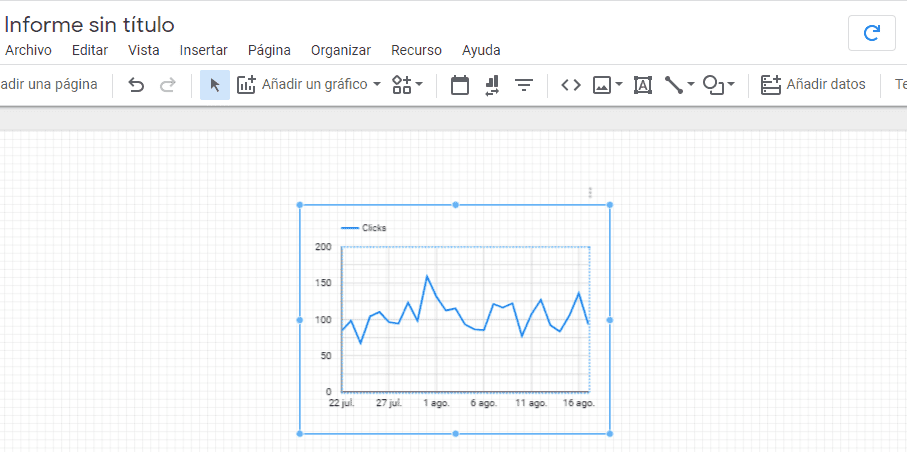
Tutorial para poder medir la posición de las keywords con Data Studio
A continuación te vamos a explicar cómo crear un gráfico en el que poder analizar cualquiera de tus keywords gracias a un sistema de control de filtros. Antes de nada tendrás que vincular Google Data Studio con Google Search Console. Antes te hemos explicado cómo hacerlo.
Una vez conectadas las fuentes, tienes que empezar a hacer que Google Data Studio recopile los datos con los que quieres crear tu gráfica. Una cosa que debes saber es que los datos de Search Console (sitio web y URL, como hemos visto antes) son tratados como si fueran dos fuentes de datos distintas. Los datos del sitio web recogen métricas globales sobre la página mientras que los datos de URL acumulan información sobre links concretos.
Vamos a comenzar creando un primer gráfico usando los datos de impresión de sitio web. Para ello, añade un gráfico de Serie temporal eligiendo la fuente de datos correspondiente (si las has nombrado como te decíamos te resultará muy fácil localizarla). En dimensión elige Date y en métrica, Average Position.
- Gráfico de Serie temporal
Fuente de datos: impresión de sitio web
Dimensión: Date
Métrica: Average Position
Ahora toca crear un segundo gráfico con los datos de impresión de URL. Añade de nuevo un gráfico de Serie temporal con la fuente de datos que toque. En dimensión selección Date de nuevo y en métrica, URL Clicks.
- Gráfico de Serie temporal
Fuente de datos: impresión de URL
Dimensión: Date
Métrica: URL Clicks
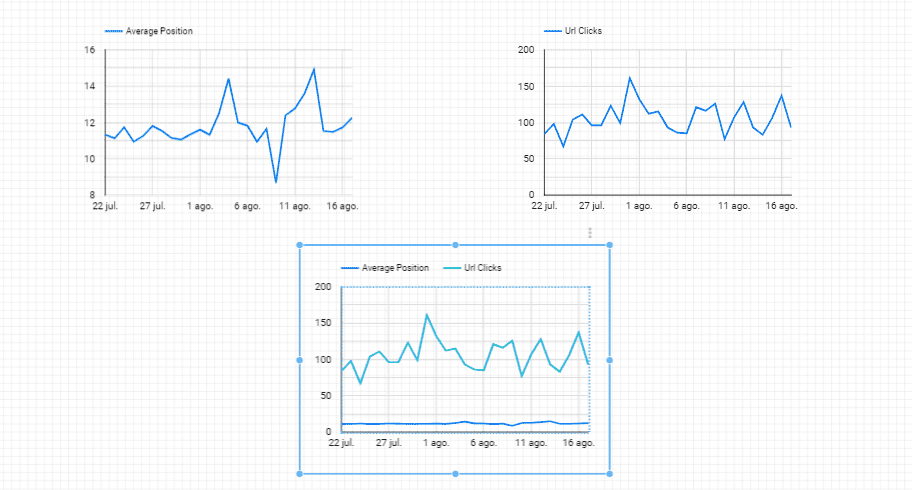
El siguiente paso consiste en combinar ambas gráficas. Para ello, selecciónalas arrastrando el ratón de la misma forma en que seleccionarías dos archivos en una carpeta del ordenador y después, haciendo clic con el botón secundario del ratón, selecciona Combinar Datos. Ahora tendrás un nuevo gráfico como resultado de esta combinación por lo que ya puedes borrar las dos primeras que has creado y quedarte con la última.
Tendrás que configurar la gráfica para que te sirva para medir la posición de tus keywords así que sigue los pasos que te vamos a dar. Aunque el proceso te esté pareciendo engorroso verás que merece la pena cuando veas los resultados y su utilidad.
Haz clic en la propia gráfica y en las opciones, selecciona Estilo y elige los siguientes parámetros: en la Serie número 1 que corresponde a los Clicks elige Barras y Eje derecho y en la Serie número 2 que corresponde a Posición Media elige Etiquetas de datos. Por último, decora la gráfica a tu gusto: colores, fuentes, tamaños, fondos, bordes… 😉
- Serie número 1 (clicks): Barras, Eje derecho
Serie número 2 (posición media): Etiquetas de datos
Ya nos vamos acercando al final. Ahora es el momento de añadir el control de filtros para analizar las keywords tanto por su posición media como por los clics que reciben. Para eso tan solo tendrás que añadir un Control de filtros desde la barra de herramientas de la parte superior del informe, eligiendo como fuente de datos las impresiones por URL y como dimensión, Query.
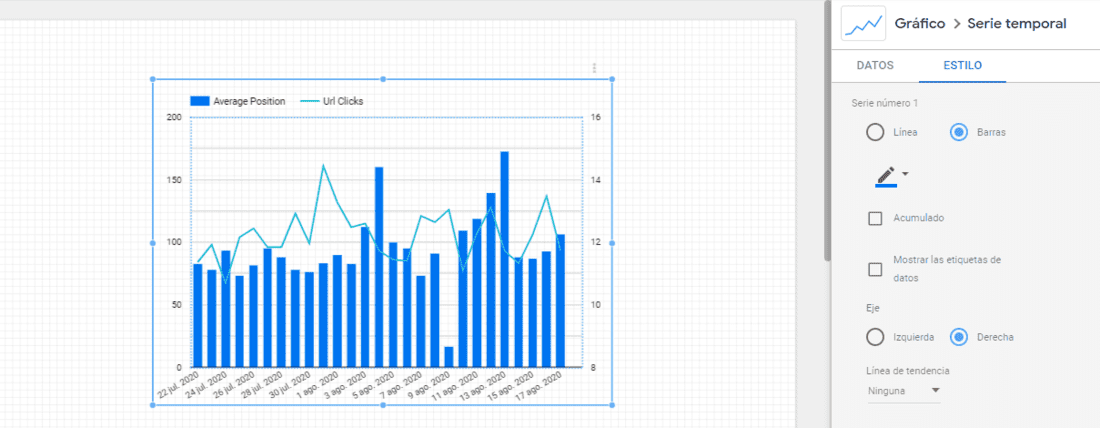
Ahora, selecciona tanto el control de filtros como la gráfica, haz clic en el botón secundario del ratón y selecciona Grupo. Con esta acción acabas de vincular la gráfica con el control de filtros. Una vez fuera del modo de edición tan solo tendrás que hacer clic en la opción Ver para comprobar que el desplegable del control de filtros funciona y te permite seleccionar la query que quieras.
¡Listo! Ya tienes una gráfica que te permitirá analizar cada día la evolución de una keyword y los clicks que recibe. A partir de aquí puedes seguir añadiendo datos, otros controles de filtros, comparaciones etcétera.
Pero vamos a ir un poco más allá explotando las posibilidades de Google Data Studio y vamos a crear una tabla de keywords con su posición media y número de clicks. Te permitirá ordenar tus palabra clave por número de clicks o según su posición en los resultados de búsqueda de Google. Los pasos son los siguientes:
- Añade un gráfico tipo Tabla (tendrás que elegir entre los tres formatos disponibles) y agrégalo al informe.
- Combina los datos de ambas fuentes, es decir, sitio web y URL.
- Selecciona como Dimensión Query y como métricas, Clicks y Average Position.
- En la parte superior haz clic en Recurso y a continuación, en Gestionar datos combinados.
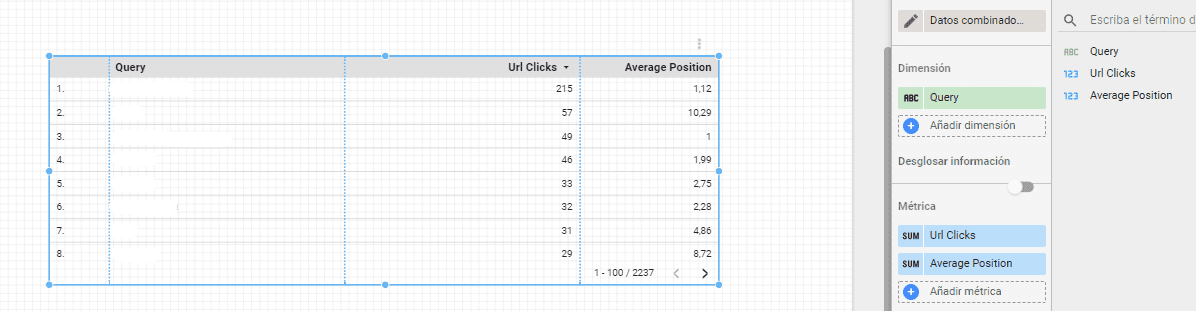
Ahora tendrás que configurar cada una de las fuentes de datos de la siguiente manera: para impresiones de URL elige Dimensión Query y Métrica URL Clicks; y para impresiones de sitio web selecciona Dimensión Query y Métrica Average Position. Una vez creada la combinación ponle un nombre con el que identificarla con facilidad.
El siguiente paso es agregar esta combinación de datos a la nueva tabla eligiendo la nueva fuente de datos combinada. Comprueba que tanto la dimensión como las métricas son correctas y escoge cómo quieres que esté ordenada la tabla, si por clicks o por posición media.
Ya que tienes esta tabla te recomendamos añadir un nuevo control de filtros para elegir la URL que quieras y poder analizar solo los datos que corresponden a la misma. El proceso es parecido a lo que ya has hecho para crear la primera gráfica: añadir Control de filtros, elegir como fuente de datos Impresiones por URL, Dimensión Landing Page, Métricas URL Clicks y crear Grupo con la tabla y el control de filtros que acabas de crear.
Google Data Studio es el gran descubrimiento que han hecho muchos consultores SEO debido a todas las posibilidades que ofrece. Hoy te hemos contado cómo usar esta herramienta para controlar los datos acerca de las keywords de tu sitio web pero hay muchas funcionalidades más que te pueden resultar de utilidad.
Te recomendamos que vayas más allá de la creación de gráficos y analices todas sus opciones ya que, cuanto más explores las posibilidades de Google Data Studio, más utilidades le vas a encontrar. Como siempre, cuéntanos tus impresiones en los comentarios tanto si eres usuario habitual de esta herramienta como si te acabas de lanzar a probarla y nos lo quieres contar.